Hur man tar bort Twitch-konto
Som med de flesta sociala medier och spelplattformar, tar bort en Twitch från Amazon konto tar bara en minut eller två. Bara att klicka på Ta bort/inaktivera kan få jobbet gjort. Det finns dock mycket arbete som måste göras innan du tar bort ditt Twitch-konto. Du måste göra det för att se till att din information, som din profilbild eller ditt telefonnummer, är helt raderad från Twitch.
Låter hektiskt, eller hur? Tja, oroa dig inte eftersom vi kommer att reda ut allt i den här handledningen. Vi kommer att guida dig om hur du permanent kan ta bort ditt Twitch-konto, utan att lämna några spår efter dig. Så om vi har dig ombord, låt oss börja med vår guide.
Rekommenderas: Hur man återställer Twitch-lösenordet
Innehåll
Ta bort Twitch-konto
Som vi redan har nämnt är det en enkel process på två minuter att ta bort ditt Twitch-konto. Det är dock bara möjligt från Twitch-sajten och inte från mobilappen. Men du kan alltid öppna Twitch på webben från din Android- eller iPhone-webbläsare om du inte har tillgång till en dator.
1. Först till kvarn, logga in på ditt Twitch-konto.
2. Klicka sedan på din profilbild i det övre högra hörnet av skärmen.

3. Välj nu Inställningar alternativet från menyn för att gå till dina Twitch-profilinställningar.

4. Rulla ned profilfliken för att hitta Inaktivera ditt Twitch-konto sektion. Klicka nu på Inaktivera konto alternativ.
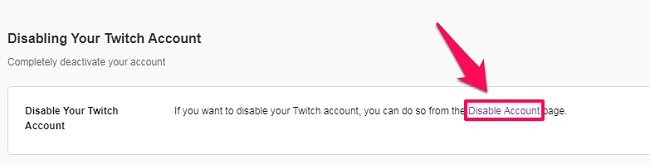
5. Nu kommer du till sidan Inaktivera konto. Här kan du nämna något i feedbacksektionen. Detta är dock valfritt, så du kan också klicka direkt vidare Inaktivera konto.
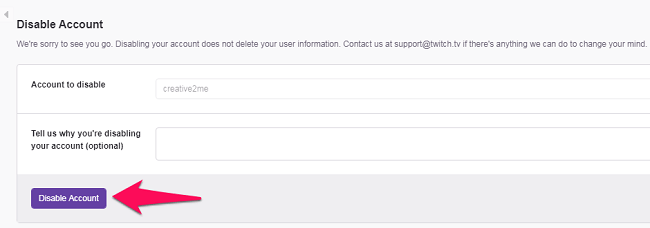
6. Slutligen kommer du att bli ombedd att ange ditt lösenord för att slutföra borttagningsprocessen av ditt Twitch-konto.
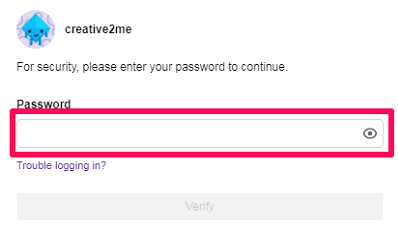
Och det är allt. Du har framgångsrikt tagit bort/inaktiverat ditt Twitch-konto.
Redigera Twitch-profil
Twitch är känt för att behålla en del av din information även efter att du har raderat ditt konto. Och om din information fortfarande är tillgänglig på Twitch, vad var egentligen syftet med att radera din Twitch-profil.

Men grejen är att de flesta inte vet vilken information de ska redigera/ta bort innan de inaktiverar sitt konto. Det är dock inte så svårt att redigera Twitch-profilen. Först bör du lära dig hur du kan navigera till din Twitch-profil. Och sedan kan du se alla detaljer som behöver raderas från din profil.
Notera: Att ta bort alla dina uppgifter från Twitch är inte obligatoriskt för att radera ditt konto. Du kan fortfarande genast radera ditt konto utan att ta bort eller redigera dina personliga uppgifter.
Till skillnad från radering är det möjligt att redigera din profil från webben samt Twitch-mobilappen.
Nu, för att öppna dina Twitch-profilinställningar, klicka på din Twitch-avatar i det övre högra hörnet av skärmen. Efter det, från den presenterade listan med alternativ, klicka på Inställningar. Nu kommer du att vara på fliken profilinställningar, där du ser följande alternativ.
1. Profilbild och banner
Profilbild och banner är de mest grundläggande sakerna som vi sätter på när vi redigerar vår Twitch-profil. Så det här är de första sakerna som bör tas bort från profilen. Och det är särskilt viktigt för de personer som har använt sin egen bild som sin profilbild, eller för de personer som har angett någon form av personlig information på sin profilbanner.
För att radera din profilbild måste du helt enkelt klicka på den lilla raderingsikonen. Och när det gäller profilbannern kan du inte ta bort den, så du kan ersätta den gamla bannern med en tom bild.
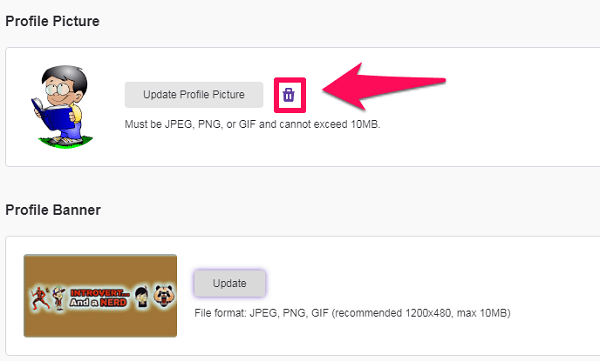
2. Twitch namn och bio
Nu är det andra du bör göra ändra ditt Twitch-namn, dvs användarnamn och visningsnamn tillsammans med BIO. Visningsnamn bör redigeras till något som inte representerar ditt riktiga namn. På samma sätt kan du ändra ditt Twitch-användarnamn, förutsatt att du inte har ändrat det sedan de senaste två månaderna. Å andra sidan bör allt som nämns i din Bio tas bort helt. Så snart du är klar med att redigera din profilsektion klickar du på Spara ändringar.
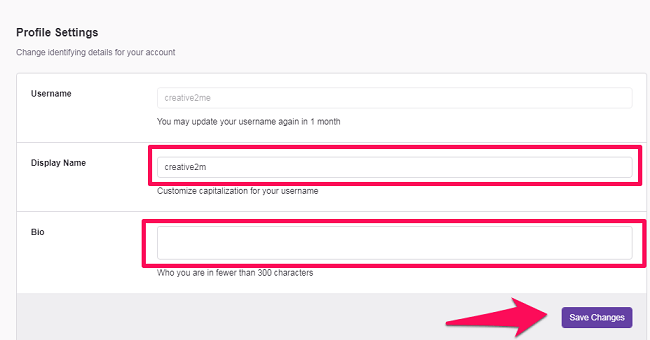
När du är klar med allt detta, gå vidare till Fliken Säkerhet och integritet för att se mer av dina sparade detaljer.
3. E-post
Nu är det inte möjligt att ta bort e-postadressen från din Twitch-profil, eftersom den behöver minst en verifierad e-postadress. Men vad du kan göra är att verifiera ditt Twitch-konto med en annan e-postadress som inte är viktig för dig. Och för att göra det klickar du bara på redigera ikonen framför din e-postadress.
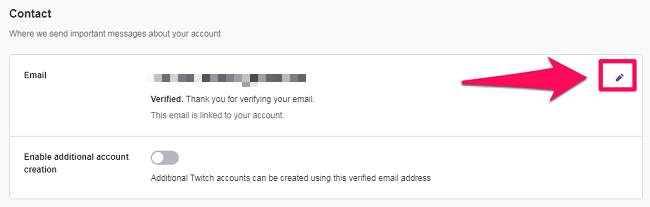
4. Tvåfaktorsautentisering
Om du har aktiverat tvåfaktorsautentisering på Twitch, då betyder det att du har gett ditt telefonnummer till Twitch. Nu kan du inte riktigt få ut ditt nummer ur deras system utan att ge dem ett annat nummer. Men ändå bör du inaktivera 2FA genom att rulla ner till säkerhetssektionen och klicka på Inaktivera tvåfaktorsautentisering alternativ.

5. Koppla bort dina länkade konton från Twitch
När du är klar med allt under fliken Säkerhet och integritet är det sista du bör göra att ta bort alla anslutna konton från din Twitch-profil. Som om du har kopplat ditt YouTube- och Twitch-konto, är det viktigt att du kopplar bort dessa konton innan du tar bort din Twitch-profil. Och för att göra det måste du gå till Anslutningar fliken på inställningssidan.

Nu när du är på fliken Anslutningar ser du alla anslutna konton under Andra anslutningar avsnitt efter att ha scrollat ner lite. Du behöver bara klicka på Koppla bort alternativ framför varje anslutning för att få saken gjord.

Återaktivera Twitch-kontot
Nu kan det ibland hända att du vill återaktivera/återställa ditt raderade Twitch-konto. Men det kan man tyvärr inte göra. Allt du kan göra är att kontakta Twitch-stöd och ge dem en övertygande anledning att återställa ditt konto.
Inslag Up
Om du har inaktiverat ditt Twitch-konto efter att du tagit bort eller redigerat din användarinformation, så har du till viss del säkrat din information. Och det är det sanna syftet med att ta bort ett konto på vilken plattform som helst. Det kan ta lite tid att redigera användarinformationen, men du bör definitivt ta ut den tid som krävs för att göra det. För när du väl inaktiverar ditt konto på Twitch, så finns det ingen direkt metod att återaktivera det. Så det kommer att vara riktigt svårt att få en andra chans att redigera/ta bort din personliga information från Twitch.
Senaste artiklarna
